Drücken Sie sich in Teams-Meetings mit Live-Reaktionen aus
Zusätzlich zum virtuellen Heben der Hand in einer Teams-Besprechung können Sie sich auf andere Weise ausdrücken, um dazu beizutragen, dass Teams-Besprechungen integrativer, ansprechender und unterhaltsamer werden!
Bewegen Sie in einer Besprechung den Mauszeiger über Reaktion anzeigen  in Meeting-Steuerelementen im oberen rechten Bereich des Bildschirms, wo Hand heben
in Meeting-Steuerelementen im oberen rechten Bereich des Bildschirms, wo Hand heben  war vorher. Es hat sich nicht geändert und erscheint jetzt neben vier Live-Reaktionen, einschließlich Like
war vorher. Es hat sich nicht geändert und erscheint jetzt neben vier Live-Reaktionen, einschließlich Like  , Liebe
, Liebe  , Applaus
, Applaus  , Lachen
, Lachen  und Überraschung
und Überraschung  .
.
Hinweis: Live-Reaktionen werden bei der Verwendung von Filtern und Hintergründen und in Arbeitsräumen angezeigt, jedoch nicht im Modus „Gemeinsam" oder in der großen Galerieansicht.
Wählen Sie die Reaktion aus, die Sie ausdrücken möchten. Ihre Reaktion wird für einige Sekunden in Ihrem Live-Video-Feed oder auf Ihrem Profilbild unten rechts angezeigt.
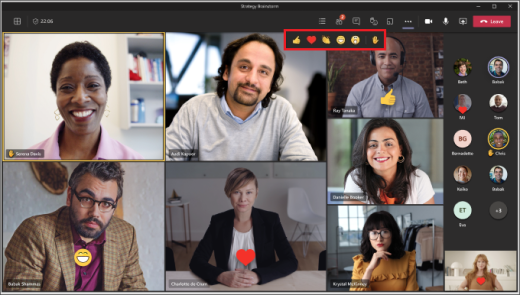
Wenn Sie oder jemand anderes Inhalte in einem Meeting teilen, wie z. B. einen Desktop, ein Fenster, eine PowerPoint-Darstellung, ein Foto, ein Video oder ein Whiteboard, werden die Reaktionen einige Sekunden lang vom unteren Bildschirmrand angezeigt. Entsprechende Reaktionen erscheinen auch auf den Profilbildern von Teilnehmern, die Reaktionen senden.
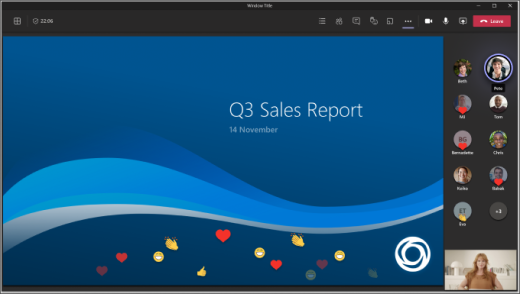
Anmerkungen:
Wenn keine Live-Reaktionen verfügbar sind, erkundigen Sie sich beim Besprechungsorganisator oder IT-Administrator, ob die Funktion aktiviert wurde.
Meeting-Organisatoren können Live-Reaktionen in den Teilnehmereinstellungen deaktivieren .
Live-Reaktionen sind derzeit nicht in der Webversion von Teams verfügbar.
Verwenden von Live-Reaktionen auf einem iOS- oder Android-Mobilgerät
Um Besprechungsreaktionen zu teilen (oder Ihre Hand zu heben), wenn Sie während einer Teams-Besprechung ein iOS- oder Android-Mobilgerät verwenden, tippen Sie auf Weitere Informationen  in Meetings Steuerelemente am Rand des Bildschirms, um Live-Reaktionen zu öffnen .
in Meetings Steuerelemente am Rand des Bildschirms, um Live-Reaktionen zu öffnen .
Tippen Sie als Nächstes auf die Live-Reaktion , die Sie in Ihrem Live-Video-Feed ausdrücken möchten. Wenn Ihre Kamera ausgeschaltet ist, erscheint die Reaktion auf Ihrem Profilbild.
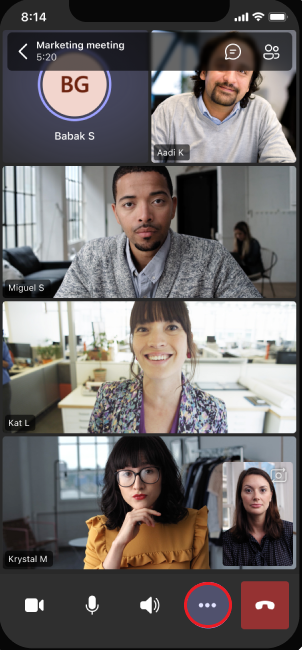 |
|
Verwenden von Live-Reaktionen auf einem iPad oder Android-Tablet
Um eine Besprechungsreaktion zu teilen (oder die Hand zu heben), während Sie ein iPad oder Android-Tablet in einer Teams-Besprechung verwenden, tippen Sie auf Reaktion anzeigen  in Meeting-Steuerelementen am Rand des Bildschirms.
in Meeting-Steuerelementen am Rand des Bildschirms.
Wenn Live-Reaktionen angezeigt werden, tippen Sie auf die Reaktion , die Sie in Ihrem Live-Video-Feed ausdrücken möchten. Wenn Ihre Kamera ausgeschaltet ist, erscheint die Reaktion auf Ihrem Profilbild.
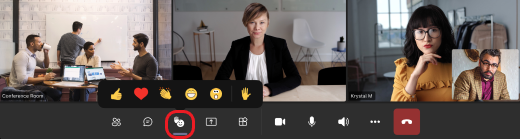
Wenn Sie oder jemand anderes Inhalte in einem Meeting teilen, z. B. Ihren Bildschirm, PowerPoint-Deck, Foto oder Video, werden Live-Reaktionen einige Sekunden lang vom unteren Rand des Bildschirms angezeigt.
Hinweis: Live-Reaktionen werden nicht auf einem Whiteboard angezeigt, wenn Sie ein mobiles Gerät verwenden.
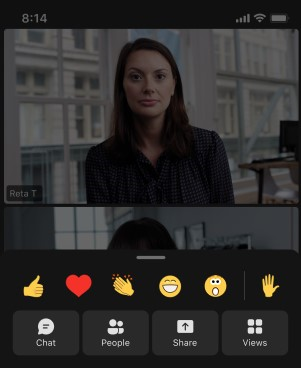
No comments:
Post a Comment